Me ha pasado muchas veces antes, y me puedo relacionar con aquellos a los que les pasa – estás tratando de estar callado en medio de la clase o en medio de una reunión de trabajo, y de repente escuchas un ruido al azar y luego Siri empieza a parlotear.
Siri dice «No entendí bien» o «Lo siento, me lo perdí».
En este tutorial, le mostraremos cómo resolver este problema de una vez por todas.
¿Por qué me sigue pasando esto?
Tabla y sumario del artículo
Resulta que el botón Home fue presionado por accidente, y ahora Siri está escuchando tu orden, sólo para descubrir que no tienes nada que ordenar porque invocarla fue un accidente en primer lugar. Y ahora, toda la sala te mira como si tuvieras tres cabezas, y para empeorar las cosas, todos los fans de Android saben que tienes un iPhone.
Siri está diseñado para avisarte cuando no pueda entender lo que acabas de decir, ya sea porque el entorno es demasiado ruidoso o porque el micrófono podría estar funcionando mal, pero si invocas a Siri sin intención de decir nada, entonces Siri también va a tener problemas para intentar escuchar las órdenes porque no se están diciendo órdenes.
Por eso, en medio de una habitación tranquila, cuando Siri es invocada por accidente, empezará a hablar y a decirte que no entendió lo que acabas de decir, simplemente porque no escuchó la orden que estaba escuchando.
Cómo solucionar este problema
He visto que esto se ha convertido en un problema más para la gente que deja sus teléfonos fuera que para la gente que mantiene sus teléfonos en los bolsillos intactos, pero cuando las cosas se posan en el botón de casa e invocan a Siri, hay poco que hacer para evitar que Siri se lance sin deshabilitar a Siri por completo, pero entonces todavía tendrás que lidiar con el Control por Voz.
La mejor solución es sintonizar los ajustes de iOS en Siri para que Siri no sea molesto. Así es como puedes hacerlo:
Paso 1: Ejecute la aplicación Configuración y navegue a General> Siri>Voice Feedback.
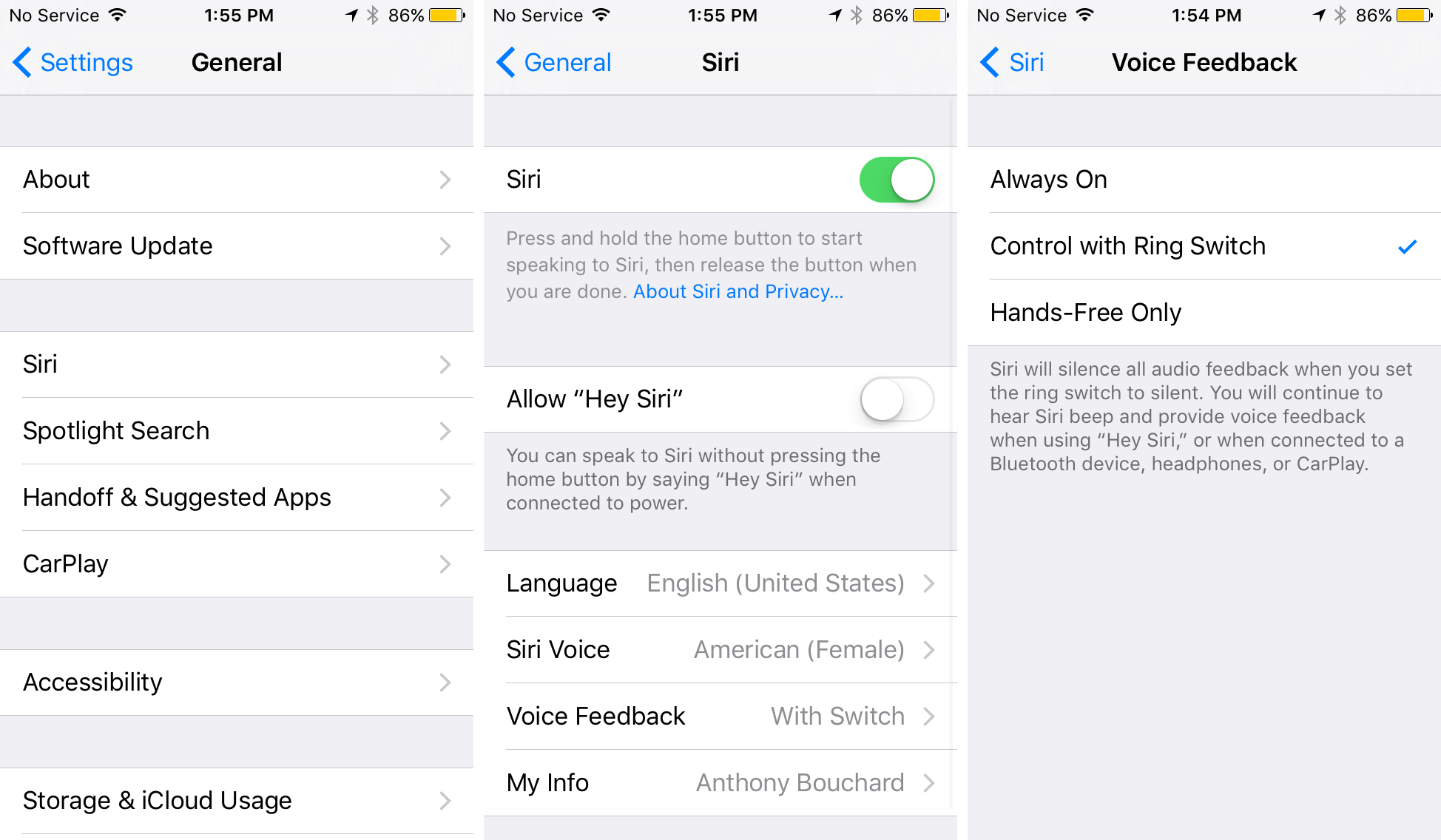
Paso 2: Cambia el ajuste «Siempre encendido» a «Control con interruptor de timbre» o «Sólo manos libres» para evitar que Siri hable al azar cuando estés intentando estar callado.
La opción «Control con conmutador de timbre» hace que Siri le proporcione información sólo cuando el conmutador de timbre/silencio está en modo de timbre y mantendrá a Siri en silencio cuando el conmutador de timbre/silencio esté en modo de silencio. La opción «Sólo manos libres» hace que Siri sólo te dé este tipo de información cuando tienes activado «Hey Siri», o cuando estás conectado a un dispositivo Bluetooth, auriculares o CarPlay.
La opción «Sólo manos libres» es la más estricta de las dos, y está recomendada para cualquiera que no quiera que Siri haga estallidos, pero si lo único que quiere es asegurarse de que Siri es silenciosa cuando su dispositivo está en modo silencioso, entonces el «Control con interruptor de timbre» también es una buena manera de abordar este problema, siempre y cuando recuerde convertir su iPhone en modo silencioso antes de las clases o reuniones.
Otra forma de hacerlo
Hay otra forma de evitar que Siri parlotee al azar, pero es un poco menos preferible.
Suponiendo que tu iPhone esté bloqueado en clase o en una reunión, y no estés siendo grosero y enviando mensajes de texto a todo el mundo o jugando a juegos, también puedes evitar que Siri se inicie en el conjunto, simplemente desactivando Siri en la pantalla de bloqueo. De esta forma, no hay posibilidad de que Siri se abra accidentalmente en la pantalla de Lock y cree un alboroto en lo que habría sido un entorno tranquilo.
Esta es también una opción muy simple de configurar, y aquí está cómo hacerlo:
Paso 1: Ejecute la aplicación Configuración y navegue hasta Passcode> Siri.
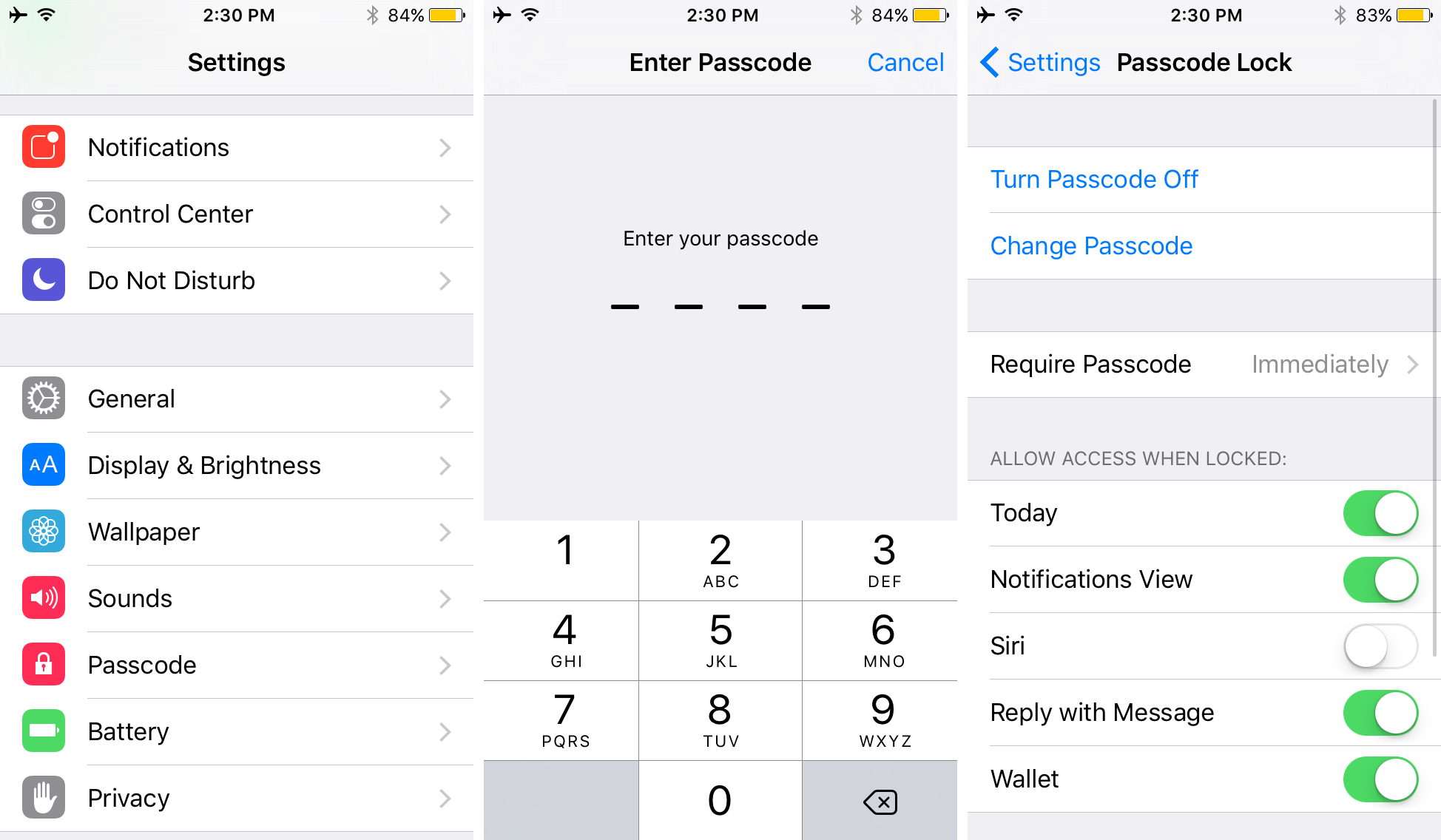
Paso 2: Se le pedirá su clave de acceso antes de abrir el panel de preferencias de clave de acceso, así que introduzca su clave de acceso.
Paso 3: Desactive la opción «Siri» del panel de preferencias de bloqueo de contraseña para desactivar Siri desde la pantalla de bloqueo.
Paso 4: Vaya a la pantalla Bloquear e intente iniciar Siri para verificar que Siri ha sido desactivado desde la pantalla Bloquear.
Aunque Siri se ha desactivado desde la pantalla Bloquear, puede acceder a Siri desde cualquier otro lugar de su dispositivo iOS porque su asistente de voz no se ha desactivado por completo.
Esta no es la forma preferida de tratar el problema de que Siri haga arrebatos al azar porque ahora estás limitando tu funcionalidad desde la pantalla de bloqueo, que es una de las características brillantes de Siri, ya que puede ahorrarte el tiempo de tener que desbloquear tu dispositivo y lanzar una aplicación para encontrar información, pero con los modernos sensores de huellas dactilares, desbloquear tu dispositivo nunca ha sido más rápido, por lo que esta opción probablemente no sea una mala idea en los dispositivos iOS más recientes, y además ganarás seguridad con ella.
Mis pensamientos sobre el problema
Aunque odio limitar la funcionalidad que creo que es una característica natural de mi iPhone o iPad, también odio cuando Siri tiene que ser una bocazas, y he descubierto que ambas alternativas a tener a Siri hablando de no entenderme son buenas soluciones para mantenerme discreto cuando era estudiante universitario o cuando estaba en una reunión de algún tipo.
Puedo simpatizar con aquellos que han hecho que Siri se encienda en ellos en clase o en reuniones, porque en versiones anteriores de iOS, el ruido de invocación de Siri era mucho más alto y reconocible, pero con iOS 9, Apple ha hecho que Siri sólo vibre en lugar de hacer un ruido fuerte. Desafortunadamente, todavía dice algo en voz alta para que todos lo oigan si no puede oírte, así que el problema persiste parcialmente.
He visto que el problema ocurre una y otra vez, y el solo hecho de ver la cara de la persona cuando sucede grita vergüenza. Así que ahórrate la vergüenza y prepara tu iPhone o iPad para que no atraiga toda la atención del profesor o presentador hacia ti.
También leer:
Conclusión
Con estas dos opciones alternativas a mantener a Siri callado en diferentes situaciones en las que podría accidentalmente golpear y mantenerlo presionado, ahora debería poder asegurarse de que no atrae la atención no deseada hacia usted.
Si esta guía le ha resultado útil, ¡déjenos un comentario a continuación!
